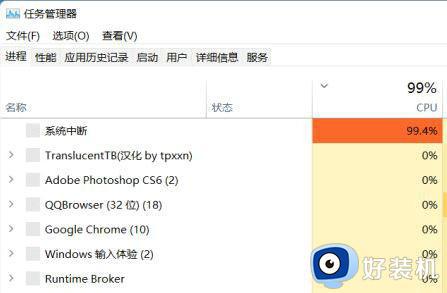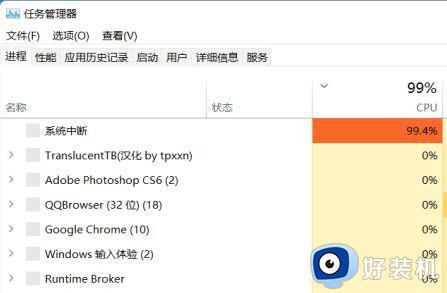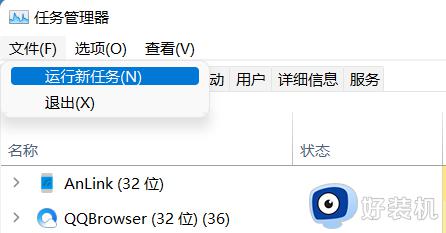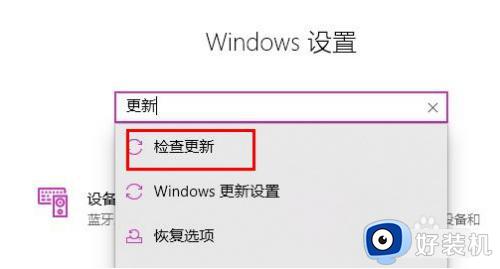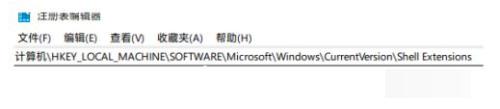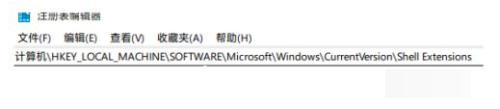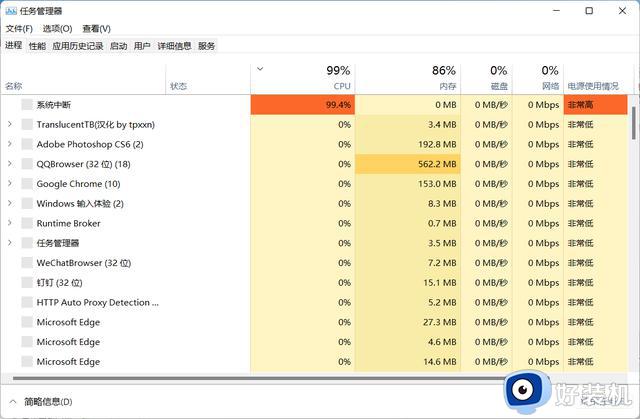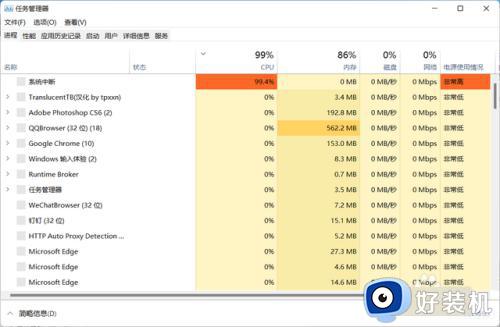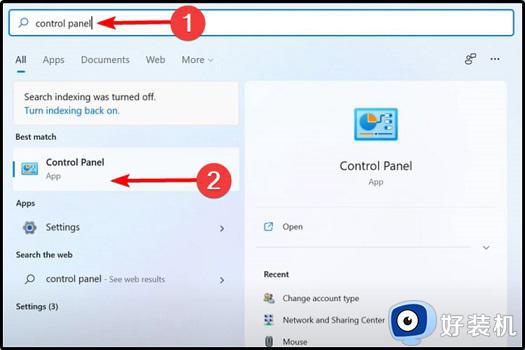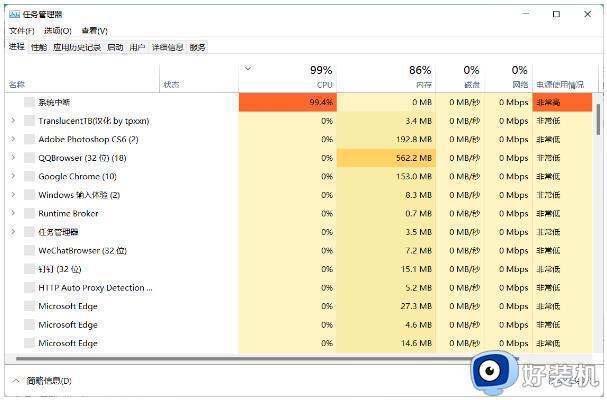win11文件资源管理器反应慢怎么办 win11文件资源管理器响应慢处理方法
时间:2022-07-08 09:15:43作者:xinxin
文件资源管理器是一项系统服务,负责管理数据库、持续消息队列或事务性文件系统中的持久性或持续性数据,可是对于刚推出不久的win11正式版系统,在打开的文件资源管理器却是异常的缓慢,对此win11文件资源管理器反应慢怎么办呢?这里小编就来告诉大家win11文件资源管理器响应慢处理方法。
具体方法:
1、Win + R 打开“运行”,输入regedit回车
2、打开注册表注册表定位到HKEY_LOCAL_MACHINESOFTWAREMicrosoftWindowsCurrentVersionShell Extensions
3、右键Shell Extensions,新建。选择“项”,命名为Blocked
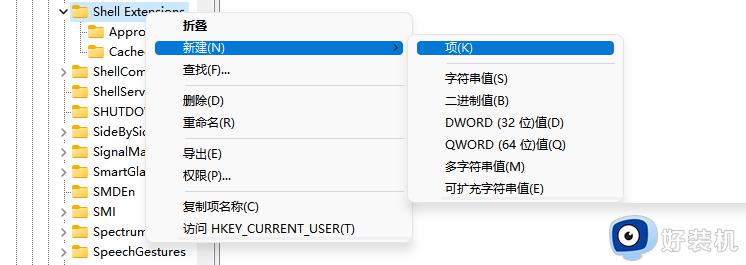
4、右键Blocked,新建。字符串值,命名为{e2bf9676-5f8f-435c-97eb-11607a5bedf7}
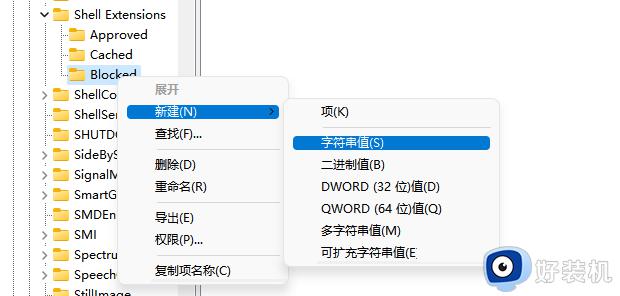
5、重启电脑即可变为经典资源管理器
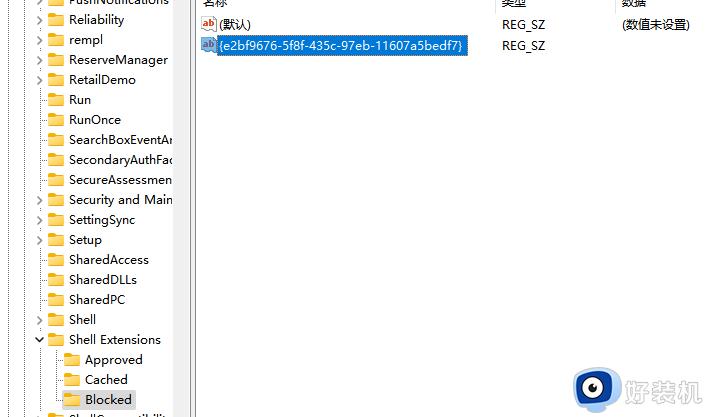
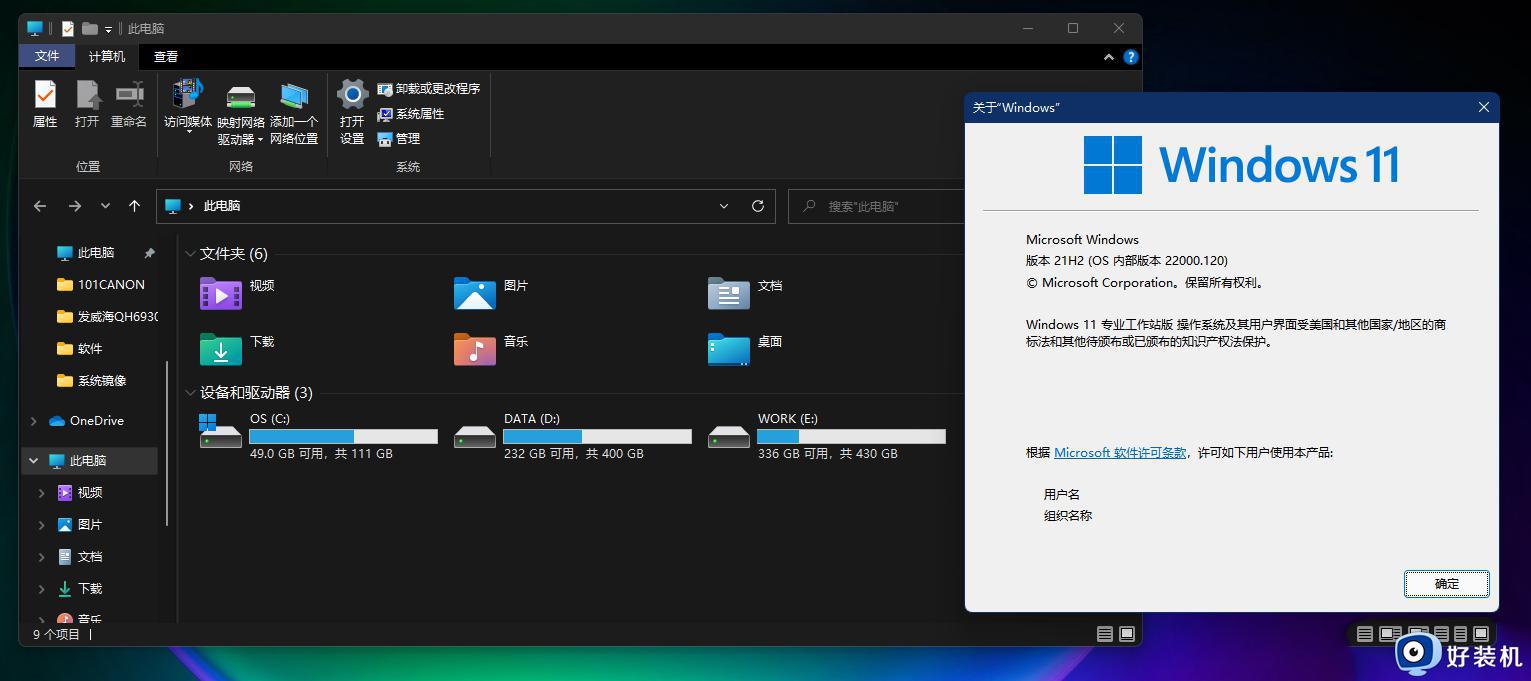
6、想改回新版的就删除Blocked项,然后重启。
上述就是有关win11文件资源管理器响应慢处理方法了,碰到同样情况的朋友们赶紧参照小编的方法来处理吧,希望能够对大家有所帮助。
相关教程:
win11右键反应慢怎么解决